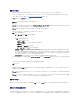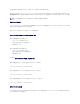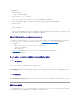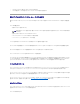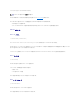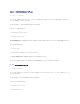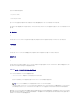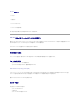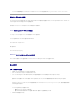Users Guide
ホストシステムに外部クライアント接続または機能デバイスが必要な CD やフロッピードライブとは異なり、仮想フラッシュの実装には DRAC 5 の持続仮想フラッシュ機能しか必要ありません。ホスト環
境では、16MB のフラッシュメモリがフォーマットされていないリムーバブル USB ドライブとして表示されます。
仮想フラッシュを実装する際、次のガイドラインに従ってください。
l 仮想フラッシュの接続 / 切断によって USB の再列挙が行われ、これによって仮想メディアデバイスがすべて接続 / 切断されます(CD ドライブ、フロッピードライブなど)。
l 仮想フラッシュを有効または無効にしても、仮想メディア CD / フロッピードライブの接続状態は変化しません。
仮想フラッシュを有効にする
仮想フラッシュを有効にするには、コマンドプロンプトを開いて次のコマンドを入力し、Enter を押します。
racadm config -g cfgRacVirtual -o cfgVirMediaKeyEnable 1
仮想フラッシュを無効にする
仮想フラッシュを無効にするには、コマンドプロンプトを開いて次のコマンドを入力し、Enter を押します。
racadm config -gcfgRacVirtual -o cfgVirMediaKeyEnable 0
仮想フラッシュへのイメージの保存
仮想フラッシュは管理下ホストからフォーマットできます。Windows オペレーティングシステムを実行している場合は、ドライブアイコンを右クリックして フォーマット を選択します。Linux を実行して
いる場合は、format やfdisk といったシステムツールを使うことで USB のパーティションとフォーマットが可能です。
イメージを RAC ウェブブラウザから仮想フラッシュにアップロードする前に、イメージファイルのサイズが 1.44 MB~16 MB で仮想フラッシュが無効になっていることを確認してください。イメージをダ
ウンロードして仮想フラッシュドライブを再度有効にすると、システムと BIOS がその仮想フラッシュを認識するようになります。
起動仮想フラッシュの設定
1. フロッピードライブに起動ディスクを挿入するか、起動 CD を光ドライブに挿入します。
2. システムを再起動して、選択したメディアドライブから起動します。
3. 仮想フラッシュにパーティションを追加して、パーティションの設定を有効にします。
仮想フラッシュをハードディスクに列挙する場合は、fdisk を使用します。仮想フラッシュがドライブ B として設定されている場合は、仮想フラッシュはフロッピー列挙となるので、仮想フラッシュを
起動ドライブとして設定するためのパーティションは不要です。
4. format コマンドを使ってドライブを /s スイッチ付きでフォーマットし、システムファイルを仮想フラッシュに転送します。
次に、例を示します。
format /s x
ここで、x は仮想フラッシュに割り当てるドライブ文字です。
メモ: 仮想フラッシュから起動するには、仮想フラッシュイメージが起動イメージでなければなりません。
注意: 接続 / 切断によって、アクティブな仮想メディアの読み取り / 書き込み操作が中断されます。